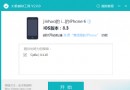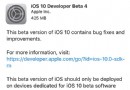PreferenceTag:幫助你歸類整理系統設置選項
是否還記得曾經火及一時的Preference Folders?該插件首創設置選項分類功能,與桌面app分類目的相同,在設置中建立選項式文件夾,然後歸類其它系統自帶或第三方插件選項到該分類選項文件夾中,幫助您讓設置更加干淨與效率定位。
但Preference Folders已許久未更新,已不再兼容最新的iOS7系統,作為該功能受益者,PreferenceTag作者延續Preference Folders核心功能,開發出兼容iOS7系統的PreferenceTag。
如果你打算整理一下稍顯混亂的設置應用裡面的東西,那麼你可以試試這款名為 PreferenceTag 的插件。有了這款插件,你就能夠創立不同的標簽,對於這些標簽,你可以選擇這些偏好的設置面板在裡面出現,也可以對它們進行命名。
也就是說你可以在設置應用裡創建新的“文件夾”,來對各個設置進行更簡潔的整理。例如你可以創建一個全新的標簽“Tweaks”(插件),那麼你就可以將所有的插件設置都放進這個文件夾內。
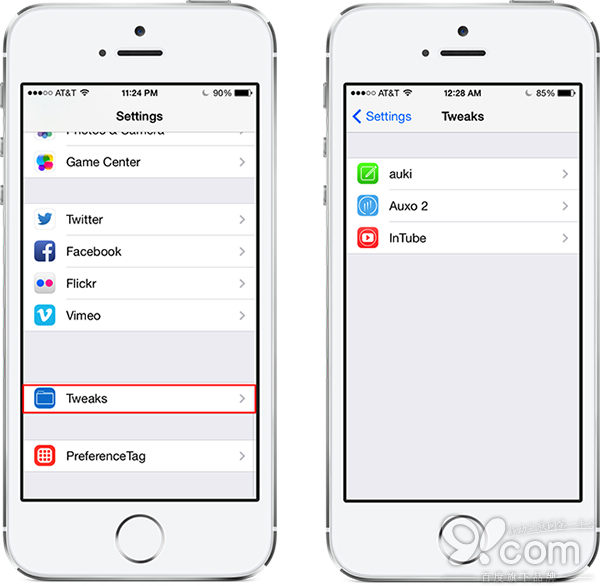
PreferenceTag兼容性
設備兼容:iPhone5s,iPhone5c,iPhone5,iPhone4S,iPhone4,iPhone3GS,iPad Air,iPad 4,iPad 3,iPad 2,iPad,iPad mini2,iTouch 5,iTouch4,iTouch3
系統兼容:iOS 7.0 ~ 7.0.6
免費安裝PreferenceTag
1. 首先你的設備必須是已越獄的 (查看越獄教程),先開啟 Cydia,點擊下方【管理】—【軟件源】—右上角【編輯】—左上角【添加】—添加新源地址http://repo.hackyouriphone.org/—【添加源】
2.新源地址添加完後,在Cydia底部選【搜索】,然後在搜索框中輸入PreferenceTag。
提示:如果搜索不到PreferenceTag,可以進入Cydia—【變更】—點擊左上角【刷新】—再搜索該插件。
3. 進入後按右上角的【安裝】,然後點擊【確認】,便會自動開始安裝。
設置使用PreferenceTag
在這個插件的設置面板內,你可以對插件進行開啟或關閉,也可以進行一些常規設置,可以對特定的設置面板隱藏或者是展示,當然還可以對你標簽進行設置(也可以認為是文件夾)。
PreferenceTag 可以讓你歸類設置中的系統自帶和第三方插件和應用選項到您指定的選項文件夾中,讓你的設置還原越獄前的干淨同時也可以讓你進行快速的定位設置。
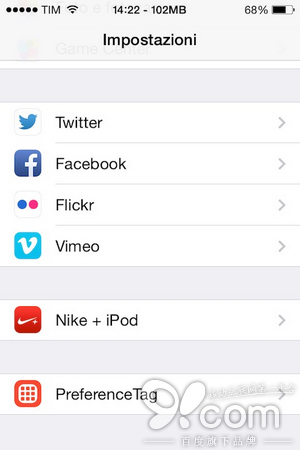
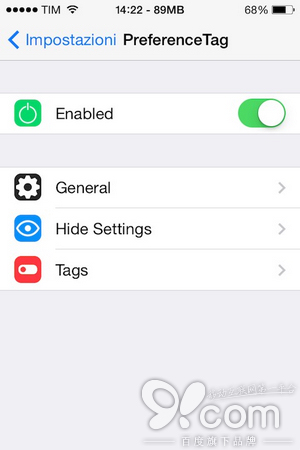
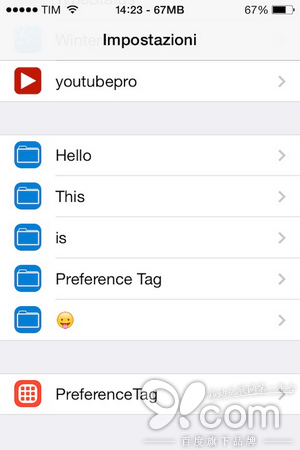
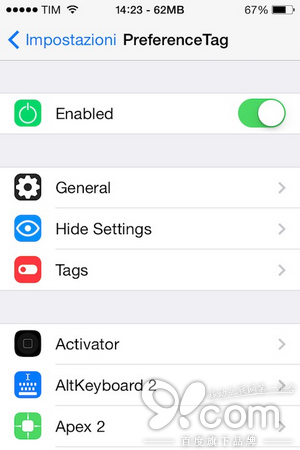
- IOS 開辟自界說條形ProgressView的實例
- IOS 陀螺儀開辟(CoreMotion框架)實例詳解
- iOS簡略登錄LoginViewController、注冊RegisterViewController等功效完成辦法
- iOS Remote Notification長途新聞推送處置
- Mac下獲得AppStore裝置包文件途徑
- IOS 波紋進度(waveProgress)動畫完成
- React Native搭建iOS開辟情況
- iOS基本常識之@property 和 Ivar 的差別
- 處理Alamofire庫在iOS7下設置Head有效的成績
- IOS 運用內顯示 AppStore 某個運用的概況
- iOS 9 Core Spotlight搜刮實例代碼
- iOS的CoreAnimation開辟框架中的Layer層動畫制造解析
- iOS App中數據治理框架Core Data的根本數據操作教程
- iOS App開辟中Core Data框架根本的數據治理功效小結
- IOS CoreAnimation中layer動畫閃耀的處理辦法